Antiguamente la instalación de un SO y en especial Linux era complicada, casi relegada a usuarios expertos, hoy en día eso ha cambiado ya que todos los SO integran instaladores muy sencillos, básicamente son asistentes donde se presentan varios formularios que hay que rellenar.
Aun así puede resultar complicado la instalación avanzada de un sistema como Ubuntu, ya que como supongo deberás conocer, el modo en que Linux administra el sistema de archivos es bastante diferente a como lo hace Windows.
Para empezar Linux no tiene unidades, es más nisiquiera tiene diferentes arboles para identificar a las diferentes unidades. Todas las unidades (Discos duros, CD, Pen drives, etc.) se montan bajo un mismo árbol de directorios, cuando pinchas un Pen drive en un puerto USB, Ubuntu lo monta en un directorio, digo Ubuntu porque Linux no tiene por qué montarlo, Ubuntu tiene unos scripts que hace esto de forma automática por nosotros.
Y es aquí donde radica el principal inconveniente a la hora de instalar el SO, especialmente a los usuarios Windows ¿dónde pongo qué?, ¿y la unidad C:?
Como Linux solo tiene un árbol de directorios, la forma de identificar las cosas es mediante directorios, es mas, en Linux, hasta el hardware está representado como directorios, por ejemplo el primer disco duro del sistema se suele denominar sda y está dentro del directorio dev que cuelga de root (raíz, representado con la barra /).
La información de los usuarios se guarda en un directorio con el nombre del usuario que a su vez está dentro de el directorio /home y como Linux permite montar particiones en un directorio, podemos hacer que una partición de nuestro disco duro sea el directorio /home. De hecho es una práctica muy recomendable para la recuperación de datos en caso de que el sistema colapse. Es más, esa partición podría perfectamente estar ubicada en un disco duro totalmente independiente al que aloja al sistema.
Bueno hasta aquí un poco de teoría ahora es hora de llevarla a la práctica, entonces vamos a instalar ubuntu 12.04 LTS.
Antes que nada debemos tener el CD de instalación de Ubuntu 12.04 LTS, puedes conseguir la imagen ISO desde www.ubuntu.com; Si tu ordenador es de 64 bits, hoy en día todos los son exceptuando que tengas un ordenador antiguo, debes elegir la versión para ese tipo de procesador.
Para quemar el CD con la imagen, lo puedes hacer con las herramientas incluidas en la mayoría de los SO actuales, simplemente con un click derecho en el archivo debería darte la opción de quemarlo en un CD.
Insertas el CD en la unidad optica de tu ordenador, debes tener activado que inicie desde el CD-ROM, eso lo debes configurar desde el SETUP del BIOS, prueba pulsando la tecla Suprimir o F2 apenas enciendes el ordenador.
En la primera pantalla debes pulsar cualquier tecla para que te salga la opción del idioma, seleccionas el que prefieras, existe la opción de instalarlo hasta en Esperanto, luego seleccionas Instalar Ubuntu y pulsas la tecla ENTER:
Debes seleccionar que descargue las actualizaciones mientras se instala y que deseas utilizar software de terceros, esto ultimo es para poder utilizar ciertas tarjetas WiFi, MP3, FLASH, etc. que son software o controladores cerrados, en otras palabras, que su código no está compartido y por consecuencia están sujetos a derechos de autor.:
En el tipo de instalación seleccionamos Algo más para poder seleccionar las particiones:
Luego de esto tendremos el disco duro vacío y sin particiones, esto suponiendo que el disco duro sea recién comprado o que has eliminado todas las particiones; si existiese alguna partición, como por ejemplo alguna de Windows, solo basta con seleccionarla y hacer click en el botón Eliminar, no está demás decir que si haces esto perderás todos los datos que esten guardados en esa partición, ya sean programas, música, fotos, etc.
Seleccionamos el disco completo y hacemos click en el botón Nueva tabla de particiones...:
Entonces aparecerá la siguiente ventana donde mostrará el espacio libre, ahí es donde crearemos las diferentes particiones que necesitamos. Seleccionamos el espacio libre y hacemos click en Añadir...
Como el disco duro es de 500 GB, le daremos unos 20 GB para la partición de raíz, en principio para todo el sistema, pero como montaremos mas directorios dentro del árbol en realidad se solapan:
En Linux existe algo llamado área de intercambio o Swap, que es ni mas ni menos que un espacio reservado para la paginación de la memoria, cuando el sistema hiberna, antes de apagar el hardware pasa todo el contenido de la memoria RAM a este espacio para así poder recuperarlo cuando el equpo vuelva a ser encendido, también se utiliza para usarlo como memoria RAM en caso de necesidad cuando es necesario, aunque obviamente mucho mas lenta.
Normalmente al área de intercambio se le suele asignar el doble de la memoria RAM instalada en el sistema con un límite de 2 GB, porque nunca es necesario mas. Entonces reservaremos aproximadamente 1 GB (1024 MB), el resto de eso lo usaremos para la partición /home, recordemos que es donde se guardarán los datos de los usuarios, le estamos indicando que casi la totalidad del espacio del disco duro será designada a los datos de los usuarios, después de todo, ¿No es para eso que deseamos discos duros grandes?
Para ello debemos indicar que se montará en /home y que la ubicación de la partición será al principio de lo que queda de espacio libre; esto no es necesario, pero hay un medio mito, medio no que dice que por el centro del disco la lectura/escritura es mas rápida, otros dicen que hacia el final, porque las pistas giran mas rápido al ser de una longitud mayor, a nosotros esto no nos importa demasiado porque estamos hablando de milisegundo, tal vez microsegundos...
El resto del espacio libre lo asignaremos al área de intercambio:
Al preparar las tres particiones, el gráfico del disco duro se verá de la siguiente manera (aunque para el Swap hayamos reservado 10GB!! la intención era reservar 1, pero se me fue el dedo cuando ingresé los valores):
Listo con esto ya tenemos nuestro sistema de archivos totalmente configurado. Ahora es turno de configurar el usuario. En Ubuntu el usuario que aquí se está creando tiene permisos de administrador, pero aún así, y unas de las cosas por la que Linux es tan seguro es que, no nos dejará hacer nada por más que estemos usando el ordenador como administrador sin preguntarnos la contraseña nuevamente.
A algunos este asunto le parece muy molesto. Pero imagínate por un momento que tu mismo estás frente al ordenador como administrador y se te ocurre ir a por un café, con las prisas no tomas la precaución de bloquear la terminal. Cualquier persona que se siente delante de tu ordenador podría hacer con el lo que le diera la gana, instalar un programa, borrar, ver o copiar documentos privados, etc.
Bueno, aunque parezca mentira así estabas en Windows hasta antes de la versión Vista, de hecho el fracaso de ese sistema operativo se debe, en parte, a que se quiso implementer ese tipo de seguridad pero terminó dando mas problemas que soluciones; en la versión 7 mejoró muchísimo.
Bueno sabiendo esto ya sabes por qué es tan importante poner una buena contraseña en tu usuario, incluso si solo tu usas el ordenador, porque si un virus tomase el control, tendría los mismos permisos que el usuario actual. Por eso es también conveniente trabajar cotidianamente con un usuario sin privilegios.
Rellenas los datos, recuerda que una buena contraseña contiene mayúsculas y minúsculas, números, caracteres especiales, no incluye nombres comunes y está compuesta por al menos 12 caracteres. Tildas que te la pida para iniciar sesión y si estás en un ambiente muy concurrido, y si no también, tildas que cifre la carpeta personal, esto significa que aun si tienen acceso a tus datos de forma clandestina, no podrán ver su contenido al estar encriptado:
Cuando los archivos se hayan terminado de copiar, se hayan instalado y configurado todos los paquetes necesarios se reiniciará en un escritorio como este, ya puedes disfrutar de Ubuntu 12.04 LTS!
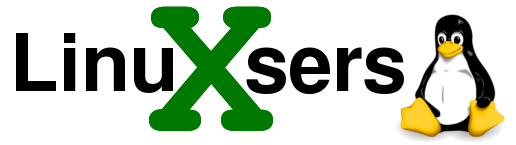











No hay comentarios :
Publicar un comentario